Сжатие изображений без потерь. Программы для сжатия изображений
Без потери качества. Под «без потери качества» подразумевается, что визуально оригинальные и оптимизированные изображения ни чем не будут отличаться. Я читал на Хабре довольно много статьей посвященных данному вопросу, но скажу, большая часть - полная чушь, в них констатируются факты, а не причины. Данный обзор посвящен людям, которые имеют базовые знания об оптимизации изображений.
PNG
И так, как же происходит оптимизация? Давайте разберемся по порядку, в основном это происходит из-за нескольких причин, и сейчас мы их рассмотрим.Non-interlaced или Interlaced
Существуют два метода отображения изображений в браузере при загрузке:- Non-interlaced - браузеры загружают их последовательно, сверху вниз, по мере поступления информации из сети.
- Interlaced - до полной загрузки файла изображение в браузере отображается в низком разрешении. т.е. сначала Вы увидите изображение низкого качества, затем, по мере поступления графической информации, качество изображения будет постепенно улучшаться. Чересстрочное отображение позволяет уменьшить субъективное время загрузки и показать пользователям, что изображение загружается, однако чересстрочное отображение также увеличивает размер файла.
ColorType и BitDepth
ColorType нужен для оптимизации количества цветов в изображении. По этому критерию бываю следующие форматы PNG:- Grayscale;
- Grayscale + alpha;
- Palette (256 цветов);
- RGB + alpha.
PNG RGB + alpha - 17 853 байт
PNG Palette - 13 446 байт

Разница в размере - 4407 байт (24%), при этом визуально картинки не изменились. Если Вы видите разные изображение, то это оптический обман.
BitDepth - битовая глубина, бывает двух видов:
- 1-bit;
- 2-bit;
- 4-bit;
- 8-bit;
- 16-bit.
Вот пример работы данной технологии (чтобы было честно, изображения были оптимизированы по одному и тому же алгоритму):
PNG 4-bit - 6 253 байт

PNG 8-bit - 5 921 байт

Разница в размере - 332 байт (5,3%), при этом визуально картинки не изменились. Если Вы видите разные изображение, то это оптический обман.
Обе технологии поддерживают почти все редакторы изображений, которые умеют сохранять в PNG, но об этом знают мало людей, и по этому разработчикам программ-оптимизаторов PNG приходится об этом заботиться.
Chunks
Если кто в танке не в курсе, PNG состоит из Chunks . Писать, что это такое Chunks не буду, можете сами прочитать. Лучше я покажу, для этого есть программа - TweakPNG , возьмите любое изображение формата PNG и откройте через данную программу и увидите всю структуру PNG.
Есть еще программы наподобие TweakPNG, но она лучшая и удобная. Об остальных программах расскажу в заключении.
Как видно из выше приведенного рисунка, существуют два вида Chunk (столбец Attributes):
- Critical chunks присутствуют в любом PNG-изображении (IHDR , PLTE для PNG Palette, один и более IDAT и IEND).
- Ancillary chunks являются дополнительными chunks, удаление тех или иных chunks позволяет уменьшить размер изображения, но не намного.
Оптимизация палитры
Может быть реализована только в PNG Palette, технология основана на оптимизации chunks PLTE , может уменьшить размер изображения, хотя и не намного. На мой взгляд лучше все это технология реализована в Color Quantizer , один из его алгоритмов был реализован и в TruePNG .Оптимизация альфа-канала
Про эту технологию узнал от Сергея Чикуенока (Про PNG. Часть 3). Сейчас эта технология развита, и используется очень часть и дает существенный прирост к оптимизации. Главный недостаток - технология вводит изменения в само изображение (в Chunks IDAT), а не в структуру, однако визуально изображение не изменится. Могу привести в пример две программы:- TruePNG от автора Color Quantizer;
- CryoPNG - более продвинутая технология оптимизации и требует большего времени, может увеличить степень сжатия.
Оригинальное изображение. Размер - 214 903 байт.
CryoPNG (параметр -f0). Размер - 107 806 байт.
CryoPNG (параметр -f1). Размер - 105 625 байт.
CryoPNG (параметр -f2). Размер - 107 743 байт.
CryoPNG (параметр -f3). Размер - 114 604 байт.
CryoPNG (параметр -f4). Размер - 109 053 байт.
Недостаток CryoPNG - требуется оптимизация всех пяти изображений для выявления наилучшего результата, а это в свою очередь требует большого количества времени.
TruePNG работает в этом плане аналогично CryoPNG -f0, в свою очередь CryoPNG -f0 является оптимальным с точки зрения оптимизации PNG (как говорится это просто опыт). По моим наблюдениям, CryoPNG -f1 и CryoPNG -f4 намного чаще оптимизируют PNG лучше CryoPNG -f0, по сравению с CryoPNG -f2 и CryoPNG -f3.
Алгоритм сжатия Deflate + Фильтрация строк
Как мы же говорили, PNG состоит из Chunks, в данном случае, нас интересует Chunks - IDAT. Для его сжатия в основном играют два фактора, фильтрация строк и алгоритм сжатия Deflate. Давайте об этом поговорим поподробнее.Фильтрация строк
Фильтры , которые применяются в PNG, нужны для того, чтобы подготовить данные к сжатию и таким образом увеличить его степень. Фильтр обрабатывает каждую строку таким образом, чтобы приходилось кодировать не сами значения байтов, а разницу между текущим и предыдущим. От фильтра зависит, какой считается предыдущим.- None - фильтр отсутствует;
- Sub смотрит байт в той же строке;
- Up - с тем же номером, что и текущий в предыдущей;
- Average берет оба и считает от них среднее арифметическое;
- Paeth смотрит байт перед байтом в предыдущей строке, сравнивает разницу и кодирует наименьшую.
PNGOut не создает такие фильтры, однако в новой версии появилась поддержка встроенных фильтров. Это было сделано по моей просьбе.
Алгоритм сжатия Deflate
На сегодняшний день есть несколько библиотек, основанных на алгоритме сжатия Deflate :| Библиотека
Deflate |
Скорость
работы |
Степень
сжатия |
Программы | Примечание |
| Zlib | Высокая | Низкая | TruePNG PNGWolf |
Благодаря высокой скорости работы может быстро перебрать большое количество значение параметров и выбрать оптимальные. |
| 7-zip | Средняя | Средняя | PNGWolf |
Не всегда выбранные значения параметров в Zlib являются для них оптимальными (близки к оптимальным). Перебор значений параметров будет занимать большое количество времени и почти всегда затраченное время не оправдывает полученный результат. |
| Kzip | Низкая | Высокая | PNGOut |
Важно : все эти программы дополняют друг друга, и они сильны, когда едины. Это самое большая проблема, когда их используют отдельно, а потом сравнивают полученные результаты. В первую очередь надо использовать Zlib, а потом уже 7-zip и/или Kzip.
В следующей части мы поговорим об этих программах поподробнее, а также построим три алгоритма оптимизации PNG (с учетом оптимизации альфа-канала) по степени сжатия и затраченного времени. Ниже приведен условный график зависимости степени сжатия от затраченного времени на оптимизацию Chunks IDAT.

Как видно из графика, чем больше степень сжатия, тем больше времени требуется.
И еще немного...
Здесь мы поговорим о двух программах:Рекомендую их использовать в самом конце оптимизации PNG и в том порядке, котором написал выше. Могут уменьшить размер PNG на несколько десятков байт, при этом скорость работы очень высокая.
JPEG
Итак мы переходим к JPEG, здесь все гораздо проще, и так продолжим. Но перед этим скажу, что JPEG нельзя пересохранить не потеряв качество, даже со степенью качеством 100 (это не максимальное качество, а математический предел оптимизации). Рассмотрим следующий пример (чтобы было честно, изображения были оптимизированы по одному и тому же алгоритму).Оригинальное изображение - 52 917 байт.

Новое изображение (сохранен через Adobe Photoshop CS5, Save for Web 100) - 53 767 байт


Вот так вот сильно изменилась картинки, да, визуально ничего не заметно. Как видно размер картинки увеличился. Это из-за специфики библиотеки, которая создает JPEG, о библиотеках поговорим чуть позже.
Есть только одна программа, которая позволяет пересохранить изображения в JPEG не потеряв качество - BetterJPEG (есть плагин к Adobe Photoshop). Если не ошибаюсь, для жителей стран СНГ для некоммерческого использования программа бесплатная. Лично я использую BetterJPEG, когда нет исходника и требуется незначительное редактирование изображения. Рассмотрим пример работы BetterJPEG.
Оригинальное изображение.
Новое изображение (усложняем ситуацию, добавляем надпись «HTML»).
Строим diff-разницу изображений.

Markers
JPEG в отличие от PNG состоит из маркеров. Рекомендую прочитать статью «Структура файла, маркеры» , также рекомендую вообще посмотреть сам сайт. Самая мощная программа по изучению структуры JPEG - JPEGsnoop . Есть еще программы, но о них расскажу в заключении. Для изучения структуры JPEG рекомендую следующее изображение - PhotoME .Удаления некоторых маркеров (APP0-APP15, COM), может существенно уменьшить размер изображения. Мне больше всего для этого нравится программа - Jhead , наиболее простая и удобная.
Progressive и Optimized
Существуют три метода отображения изображений в браузере при загрузке.- Стандартный. Сейчас почти не используется, аналогичен оптимизированному методу (степень сжатия хуже).
- Оптимизированный (Optimized) - создается улучшенный файл JPEG с меньшим размером файла. Браузеры загружают их последовательно, сверху вниз, по мере поступления информации из сети.
- Прогрессивный (Progressive) - изображение выводится как последовательность наложений, что позволяет отобразить изображение с низким разрешением до полной его загрузки, т.е. сначала Вы увидите изображение низкого качества, затем, по мере поступления графической информации, качество изображения будет постепенно улучшаться. Internet Explorer, включая восьмую версию, не поддерживает прогрессивную загрузку JPEG, он его показывает только после полной загрузки файла, что сильно отличается от поведения «традиционного» JPEG, когда изображение отображается сверху вниз, по мере загрузки.
Если у вас есть очень много изображений на домашнем компьютере или сервере, и они занимают слишком много места, то их размер однозначно можно уменьшить даже без потери качества. Также это может быть очень полезным при загрузке изображений в облачное хранилище.
В этой статье мы рассмотрим как выполняется оптимизация изображений Linux. Существует очень много графических инструментов для решения этой задачи, но на самом деле все намного проще. Мы рассмотрим как сжать изображения с помощью двух простых, но очень эффективных консольных утилит командной строки. Вот они:
- jpegoptim - утилита для оптимизации и сжатия изображений без потери качества в формате JPEG;
- pptipng - это небольшая программа, которая позволяет уменьшить размер PNG изображений без потери качества.
JPEG и PNG - это наиболее распространенные форматы изображений в сети интернет, поэтому вы сможете оптимизировать почти все изображения.
Утилита jpegoptim - это инструмент командной строки, который может использоваться для сжатия изображений в формате JPEG, JPG и JFIF без потери качества. Утилита оптимизирует изображения на основе таблиц Хаффмана. Как вы знаете, в алгоритме JPEG и так используется сжатие, но это сжатие достигается с помощью потери качества, а здесь мы можем оптимизировать размер не меняя картинку.
Установка Jpegoptim
Для установки утилиты в Ubuntu, Debian и основанных на нем дистрибутивах выполните:
sudo apt install jpegoptim
В Fedora, Red Hat, CentOS и других, основанных на них дистрибутивах дела обстоят немного сложнее, вам придется сначала добавить репозиторий epel-release. Вы можете сделать это с помощью такой команды:
sudo yum install epel-release
sudo dnf install epel-release
Затем вы можете установить jpegoptim из только что подключенного репозитория:
sudo yum install jpegoptim
sudo dnf install jpegoptim
Как использовать jpegoptim
Давайте рассмотрим как пользоваться jpegoptim. Использовать утилиту для сжатия изображений linux очень просто. Для этого достаточно выполнить программу и передать ей имя файла. Вот такой синтаксис:
$ jpegoptim опции имя_файла.jpeg
Рассмотрим опции утилиты:
- -d - указать папку, в которую нужно сохранять готовые изображения;
- -f - принудительная оптимизация;
- -m - показатель качества, отменяет сжатие без потерь и устанавливает уровень качества от 0 до 100, чем больше, тем лучше;
- -n - не выполнять реальную оптимизацию, а только показать результат;
- -S - задать размер готового изображения, можно указать в процентах или килобайтах;
- -o - заменить исходный файл;
- -p - сохранить временные метки;
- -P - сохранить права файла.
А теперь, давайте рассмотрим как оптимизировать изображения в linux с помощью jpegoptim. Сначала посмотрим исходный размер:
jpegoptim image.jpg

Затем опять смотрим размер:
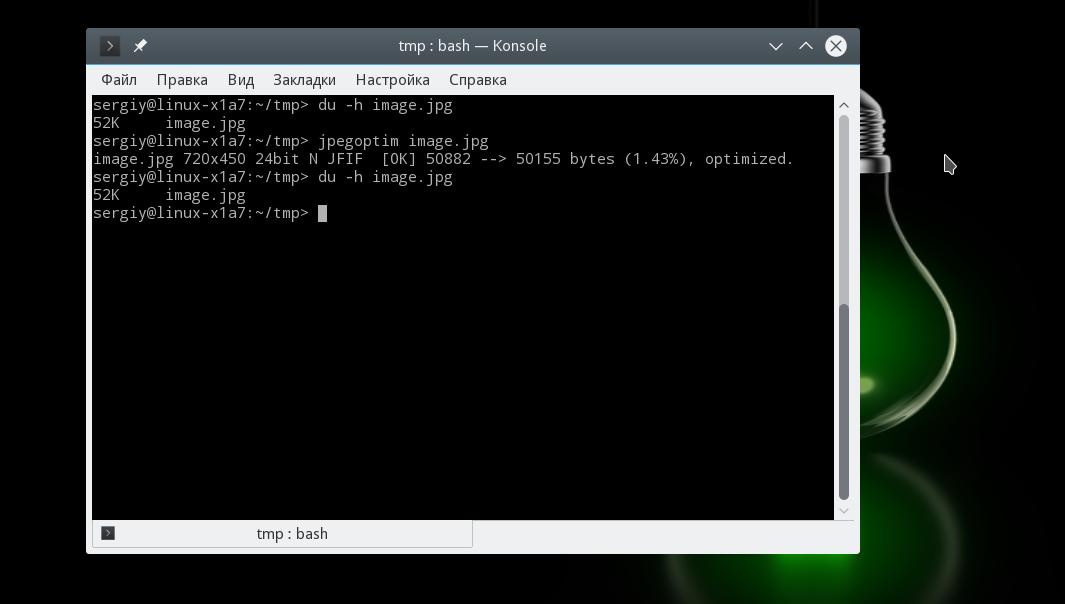
Как видите, сжатие jpg сработало, и открыв изображение в любой графической программе вы не обнаружите никаких отличий или ухудшения качества, исходник и готовое изображение будут идентичны. Слева оптимизированное, справа - оригинал:

Если хотите, вы можете сжать изображение до определенного размера, но тогда без потерь не получится:
jpegoptim --size=250k image.jpeg
Изображение будет сжато, но качество заметно ухудшится. Если изображений много, то вы можете очень просто использовать пакетное сжатие, для этого просто перейдите в папку с изображениями, а потом выполните команду сжатия указав вместо файла маску, например:

Также вы можете перечислить несколько изображений за раз:
jpegoptim image1.jpg image2.jpg
Вот и все, теперь вы знаете как сжать jpg изображения в Linux. Дальше мы поговорим о том, как сжать png. Это тоже очень просто.
Оптимизация изображений PNG в Linux
PNG или Portable Network Graphics это растровый формат изображений, разработанный для замены несовершенного в плане сжатия и цветопередачи формата GIF. Размер PNG изображений может сильно отличаться в зависимости от нескольких факторов, таких как глубина цвета, переплетение, перед компрессионный фильтр, используемый алгоритм сжатия и т д.
OptiPNG - это консольная утилита, позволяющая оптимизировать PNG изображения. А именно сжимать размер, восстанавливать метаданные, проверять целостность и т д. С помощью OptiPNG вы можете сжимать файлы без потерь качества, точно также как мы это делали с форматом Jpeg.
Установка optipng
Если вы используете Ubuntu, то программа есть в официальных репозиториях и вы можете ее очень просто установить. Для установки optipng в Debian, Ubuntu и производных наберите:
sudo apt install optipng
В Red Hat, CentOS или Fedora все выполняется точно так же, только другой менеджер пакетов:
sudo yum install optipng
sudo dnf install optipng
Сжатие изображений с помощью optipng
Синтаксис утилиты очень прост. Вы можете использовать ее точно так же как и jpegoptim:
$ optipng опции имя_файла.png
Давайте рассмотрим опции утилиты:
- -backup - сохранять копии измененных файлов;
- -dir - папка для записи файлов;
- -force - принудительная запись исходящего файла;
- -out - записать исходящий файл в указанный;
- -simulate - не выполнять никаких действий, а только показать результат;
- -o - установить уровень сжатия от 0 до 7.
Теперь попробуем оптимизировать png в linux. Сначала посмотрим размер файла:
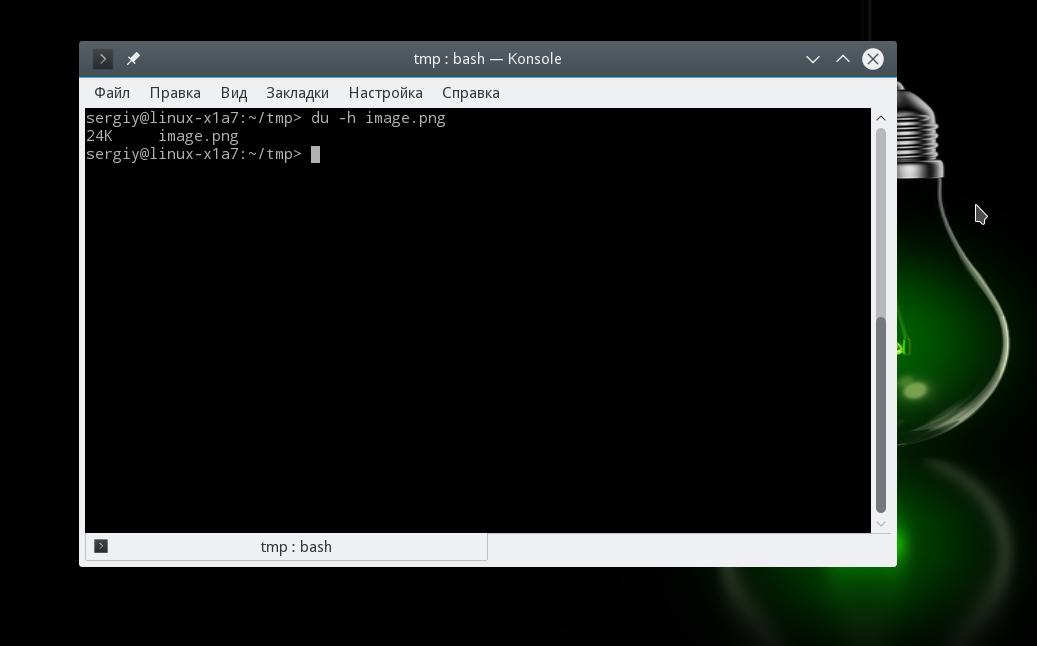
Чтобы выполнить сжатие изображений используйте следующую команду:
optipng image.png

Затем опять смотрим размер, в этом примере различий не видно, потому что изображение очень маленькое, но при большем размере они будут значительны:
Напоминаю, что тут тоже сжатие png linux изображений без потерь, а это значит, что вы получите точно такое же изображение только меньшего размера. Также можно указать уровень сжатия, он не влияет на качество картинки, но от него напрямую зависит время работы программы. Значение может быть от 0 до 7 и чем больше, тем сильнее сжатие и тем дольше будет идти обработка:
optipng -o 7 impge.png
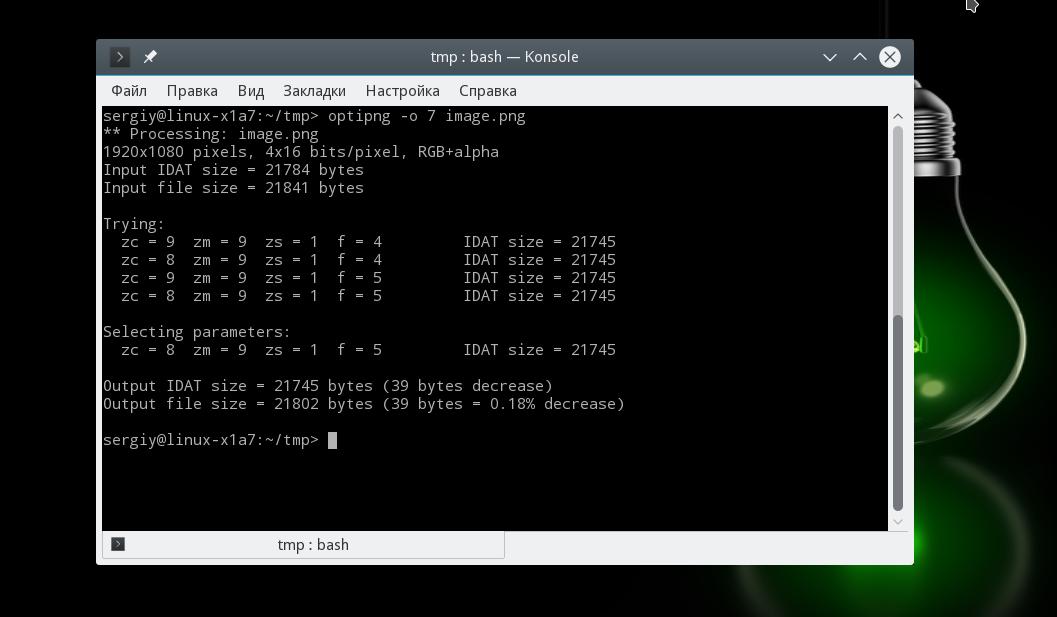
Для пакетной обработки изображений можно использовать тот же принцип, что и в работе с jpeg:
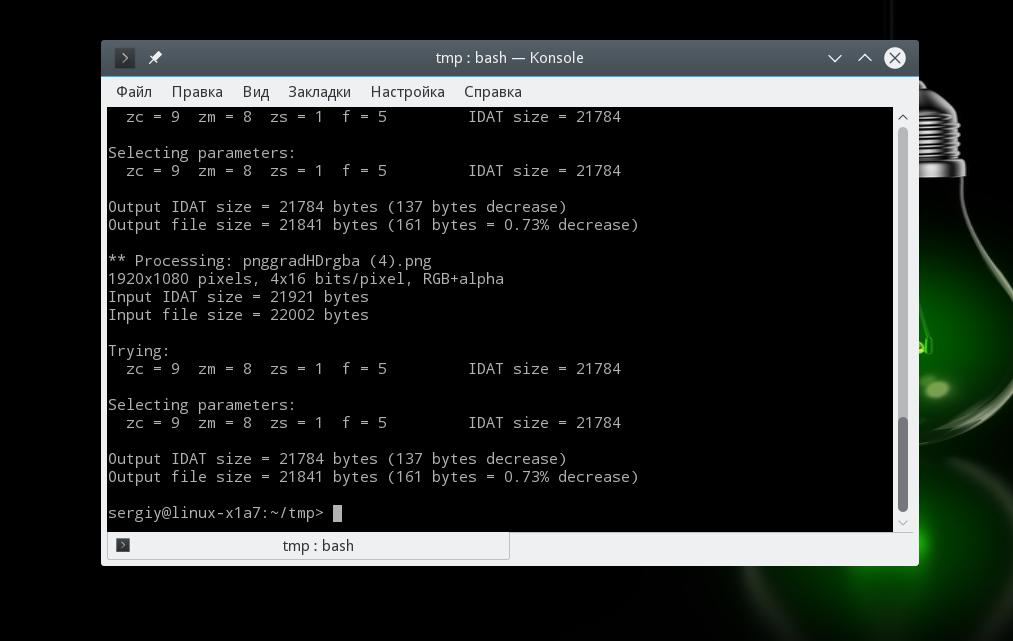
В нынешний век мобильных технологий оптимизация картинок в форматах PNG и JPG,JPEG стала снова актуальна, как это было актуальным в те времена, когда интернет только входил в нашу жизнь и был повсеместно медленным и диалапным. Мобильный интернет, конечно, не совсем корректно сравнивать с диалапом, но местами, где связь плохая, там и скорость доступа довольно маленькая. Да и в те времена пользователю было некуда деваться, и приходилось ждать загрузки страницы. Сейчас же интернет вырос, выбор сайтов большой. Пользователь стал капризным и нетерпеливым, и среднее время ожидания загрузки страницы сильно уменьшилось. Пользователю проще найти другой более шустрый сайт.
Да и поисковые гиганты навроде Google или Yandex начали обращать внимание на то, как быстро грузятся сайты, отдавая предпочтение в выдаче тем, что пошустрее. Не последнюю роль в этом играет и вес страницы, который, в свою очередь, сильно зависит от веса располагающихся на ней изображений. Довольно очевидно, что иметь компактные сжатые картинки выгодно всем. Поэтому здесь я хочу поговорить о том, как подготовить ваши PNG и JPG, JPEG файлы к заливке на хостинг.
Базовая оптимизация изображений
Тут подразумевается обрезка ненужных полей, уменьшение глубины цвета, удаление комментариев и сохранение изображения в подходящем формате. Для этого можете воспользоваться Adobe Photoshop, или, если у вас его нет, MS Paint или GIMP.
Даже элементарная обрезка изображения неплохо снизит его вес.
Как уменьшить изображение в MS Paint
Покажу на примере MS Paint, как уменьшить изображение до нужных размеров.
Возьмём для примера лого NGINX и его изображение nginx.png размером 2000×417 пикселей, которое нужно обрезать по ширине до 1024, т.к. это ширина вёрстки страницы, и делать больше нет смысла.
На выходе получаем картинку, которая прошла минимальную базовую оптимизацию. Пора переходить к сжатию её веса.
File Optimizer для сжатия PNG и JPG,JPEG
Наиболее простой и быстрый способ добиться оптимального сжатия изображений без потери качества — использовать программу File Optimizer
Официальный сайт и описание программы :
Скачать File Optimizer вы можете с
Описание
. Является эффективным оптимизатором не только для изображений, но также и для.pdf, .docx, txt и иных текстовых, аудио- и видеофайлов, а также архивов. Полный список поддерживаемых расширений вы найдёте на официальной странице проекта.
Вот некоторые из утилит, используемых в работе: AdvanceCOMP, APNG Optimizer, CSSTidy, DeflOpt, defluff, Gifsicle, Ghostcript, jhead, jpegoptim, jpegtran, Leanify, mozjpeg, MP3packer, mp4v2, OptiPNG, PngOptimizer, PNGOUT, pngquant, pngrewrite, pngwolf, TruePNG, tidy-html5, ZLib, zRecompress
. Думаю, даже этот неполный список довольно внушителен.
Установка и использование File Optimizer
Сначала скачиваете последнюю версию программы либо в виде инсталлятора, либо архива с файлами. Кстати, в архиве есть версия под 32-битную и 64-битную версии Windows.

Интерфейс довольно простой и интуитивно понятный.
В настройке не нуждается, но вы можете некоторые форматы настроить под себя с помощью кнопки Options...
Использование
. Вы либо перетаскиваете нужные файлы и даже папки (каталоги) в окошко программы, либо выбираете нужные через меню Add files...
Для оптимизации файлов жмёте Optimize all files

Оптимизированные файлы заменят собой исходники, иерархия категорий также сохранится. Напротив каждого файла будет показана статистика, сколько в процентах от исходного размера файла весит оптимизированная версия.
После завершения работы внизу в статусной строке будет выведена статистика по количеству обработанных файлов, а также сколько получилось сэкономить.
На мой взгляд, File Optimizer свою работу выполняет очень качественно.
Единственный минус, если список файлов большой, ждать результатов можно долго, но оно стоит того.
Если вас интересуют подробности способов оптимизации, которые можно настроить на свой лад, далее пойдёт речь про настройку и использование утилит для сжатия изображений
Cжатие PNG без потери качества
Рассмотрим 3 программы для оптимизации PNG:
- Adobe Photoshop
- OptiPNG
- PNGOUT
Сравним их по качеству сжатия картинок. Сжимать будем nginx.png из предыдущего раздела. Вес оригинала 27,5 Кб.
Cжатие PNG с помощью Adobe Photoshop
Первый в списке — хорошо известный всем фотошоп. Многофункциональный комбайн для дизайнера, который умеет почти всё, в том числе и сжимать изображения.
В фотошопе открываем Файл-Cохранить для Web
либо используем комбинацию Alt+Shift+Ctrl+S

В результате получаем 22,7 Кб, т.е. сжали на 17,5%
К сожалению, большинство графических программ не способны раскрыть весь потенциал алгоритмов, используемых для сжатия PNG. Главная причина в том, что для определения оптимальной стратегии сжатия они используют эвристические алгоритмы, которые позволяют без проведения компрессии прикинуть эффективность тех или иных параметров, что, в результате, даёт большой процент ошибок. Поэтому для сжатия PNG мы используем специально созданные для этого утилиты, а именно OptiPNG и PNGOUT.
Использование OptiPNG для сжатия PNG
Как установить и пользоваться OptiPNG
Скачали.exe, залили в C:\Windows, взяли нужный PNG-файл, положили в какую нибудь папку. Теперь с помощью FAR Manager либо другого файлового менеджера с поддержкой консоли зашли в эту папку и ввели команду в консоль
Optipng -o7 nginx.png
Команда заставляет сжать PNG в папке. Позже рассмотрим простой вариант, как делать сжатие в один клик.
Но сначала взглянем на результат.
18,8 Кб, т.е. сжали на 31,6%, почти на треть. Весьма недурно, неправда ли? У фотошопа получилось намного хуже.
Использование PNGOUT для сжатия PNG
Как установить и пользоваться PNGOUT
Всё точно так же, как и для OptiPNG. Скачиваете PNGOUT.exe, закидываете в C:\Windows, открываете в файловом менеджере, например, Far Manager папку с PNG, и в командной строке пишете
Pngout nginx.png
Результат ниже
Результат 23,4 Кб, т.е. удалось сжать на 15%. Весьма неплохо.
Вообще, скажу сразу, у меня были разные результаты с разными файлами, где-то PNGOUT работал эффективнее, где-то OptiPNG, поэтому советую прогонять изображения по очереди через обе утилиты.
Как быстро сжать PNG в OptiPNG и PNGOUT
Создаёте файл png.reg и записываете туда данные для реестра
Windows Registry Editor Version 5.00 @="Run OptiPNG on Folder" @="cmd.exe /c \"TITLE Running OptiPNG on %1 && FOR /r \"%1\" %%f IN (*.png) DO optipng -o7 \"%%f\" \"" @="Run PNGOUT on Folder" @="cmd.exe /c \"TITLE Running PNGOUT on %1 && FOR /r \"%1\" %%f IN (*.png) DO pngout \"%%f\" \""
Потом запускаете этот файл и записываете данные в реестр Windows.
Теперь при клике по папке с файлами PNG, которые нужно сжать, выбираете нужные вам команды, сжатие произойдёт автоматически и для всех изображений разом.

Чтобы удалить всё из контекстного меню, записываете нижеследующий код в png.reg и запускаете его
Windows Registry Editor Version 5.00 [-HKEY_LOCAL_MACHINE\SOFTWARE\Classes\Folder\shell\OptiPNG] [-HKEY_LOCAL_MACHINE\SOFTWARE\Classes\Folder\shell\OptiPNG\command] [-HKEY_LOCAL_MACHINE\SOFTWARE\Classes\Folder\shell\PNGOUT] [-HKEY_LOCAL_MACHINE\SOFTWARE\Classes\Folder\shell\PNGOUT\command]
Cжатие JPG, JPEG без потери качества
Для оптимизации JPG, JPEG по аналогии с PNG существуют свои утилиты: jpegtran и jpegoptim. Конечно, вы можете пользоваться фотошопом, однако для сжатия JPG, JPEG я настоятельно рекомендую пользоваться именно ими.
Как установить, настроить и использовать jpegtran
jpegtran — мощная утилита, позволяющая выполнить как просто сжатие JPG без потери качества, так и сжатие с определённым уровнем сглаживания, и даже преобразование в Progressive JPEG.
Скачать jpegtran можно тут http://jpegclub.org/jpegtran/ (ищете и качаете jpegtran.exe).
Как сжать JPG, JPEG с помощью jpegtran
Заливаете jpegtran.exe в C:\Windows
Потом открываете в Far Manager папку с нужным JPEG и в консоли вводите
Jpegtran -copy none -optimize -outfile min.1.jpg 1.jpg # Базовая оптимизация 1.jpg # -copy none убирает метаданные из JPG # -optimize оптимизирует изображение
Progressive JPG, JPEG
Это такой тип JPG, который при загрузке страницы сначала показывает общие очертания, потом догружается и доводит качество картинки до максимального. Очень удобно для медленного мобильного интернета, и потому его необходимо использовать.
Jpegtran -progressive -outfile 1.jpg 1.jpg # Трансформирует формат 1.jpg в Progressive
Как проверить, является ли изображение Progressive JPEG
Расширенные возможности jpegtran
Здесь рассмотрены все возможные варианты использования jpegtran
Jpegtran --help usage: jpegtran inputfile outputfile Switches (names may be abbreviated): -copy none Copy no extra markers from source file -copy comments Copy only comment markers (default) -copy all Copy all extra markers -optimize Optimize Huffman table (smaller file, but slow compression) -progressive Create progressive JPEG file Switches for modifying the image: -crop WxH+X+Y Crop to a rectangular subarea -flip Mirror image (left-right or top-bottom) -grayscale Reduce to grayscale (omit color data) -perfect Fail if there is non-transformable edge blocks -rotate Rotate image (degrees clockwise) -scale M/N Scale output image by fraction M/N, eg, 1/8 -transpose Transpose image -transverse Transverse transpose image -trim Drop non-transformable edge blocks -wipe WxH+X+Y Wipe (gray out) a rectangular subarea Switches for advanced users: -arithmetic Use arithmetic coding -restart N Set restart interval in rows, or in blocks with B -maxmemory N Maximum memory to use (in kbytes) -outfile name Specify name for output file -verbose or -debug Emit debug output Switches for wizards: -scans file Create multi-scan JPEG per script file
Как быстро на автомате сжать JPEG с помощью jpegtran в Windows
Через контекстное меню сжимать не получится из-за особенности работы утилиты, однако, настроить сжатие множества JPEG разом на автомате можно.
Для этого нам нужно создать файл с расширением.bat ( в помощь) и записать туда
Cd /d . for %%j in (*.jpg) do call:sheensay "%%~nxj" "%%~nj.jpg" goto:eof:sheensay jpegtran -copy none -optimize -progressive "%~1" "%~2"
Как установить, настроить и использовать jpegoptim
Как сжать JPG, JPEG с помощью jpegoptim
Заливаем jpegoptim.exe в C:\Windows. Потом открываем папку с JPG изображениями с помощью Far Manager и вводим в консоль
Jpegoptim *.jpg --strip-all --all-progressive
Как оптимизировать несколько JPG, JPEG разом с помощью jpegoptim
В отличие от jpegtran, утилита jpegoptim вполне замечательно позволяет работать с ней и из контекстного меню.
Создадим файл jpegoptim.reg, например, с помощью Far Manager, и запишем туда
Windows Registry Editor Version 5.00 @="Run jpegoptim on Folder" @="cmd.exe /c \"TITLE Running jpegoptim on %1 && FOR /r \"%1\" %%f IN (*.jpg) DO jpegoptim *.jpg --strip-all --all-progressive \"%%f\" \""
Запустили, внесли данные в реестр. Теперь можно сжимать множество JPEG файлов с помощью контекстного меню, просто складываете нужные изображения в одну папку, ПКМ и «Run jpegoptim on Folder».

Если хотите удалить jpegoptim из реестра и контекстного меню, записываете jpegoptim.reg
Windows Registry Editor Version 5.00 [-HKEY_LOCAL_MACHINE\SOFTWARE\Classes\Folder\shell\jpegoptim] [-HKEY_LOCAL_MACHINE\SOFTWARE\Classes\Folder\shell\jpegoptim\command]
Сохраняете, запускаете, вносите изменения в реестр.
Насколько качественно jpegtran и jpegoptim сжимают jpg, jpeg
Перейдём к испытаниям. Возьмём, к примеру, файл caching.jpg. В оригинале он весит 29,5 Кб

Испытания jpegtran на качество сжатия JPG, JPEG
jpegtran -copy none -optimize -progressive caching.jpg caching.jpg![]()
На выходе получилось 29,1 Кб, сжатие сэкономило 1,36%
Испытания jpegoptim на качество сжатия JPG, JPEG
jpegoptim caching.jpg --strip-all
В проводнике Windows этого не видно, сжатие составило несколько сотен байтов.
Что ж, исходный файл был неплохо подготовлен, поэтому сжатие не дало видимого эффекта, но когда вы будете обрабатывать свои неоптимизированные изображения, порой будете удивляться, как хорошо можно сэкономить в размере.
Как настроить сжатие png и jpg, jpeg на автомате
Если вы дочитали до этого раздела, но всё ещё недовольны предложенными вариантами, предлагаю вам самим собрать портативный комбайн — сервис по сжатию картинок, фото, изображений, который будет работать как надо вам прямо на вашем рабочем столе.
Необходимо предварительно установить jpegtran , jpegoptim , optipng , pngout ю
Инструкция по установке есть выше.
Итак, для этого нам потребуется правильно собрать архитектуру папок. Допустим, у вас есть папка images со своей иерархией вложенных в неё папок с PNG и JPG, которые вам нужно обработать.
Создаём папку optimus , в неё закинем папку images со всеми вложенными папками и файлами.
Открываем , в нём открываем optimus, создаём там файл go.bat и записываем туда
@ECHO OFF CLS SetLocal EnableExtensions EnableDelayedExpansion set home_path=%~dp0:: Название папки, в которой лежат необработанные изображения set folder=images echo Обработка *.JPG файлов через jpegtran:: Создаём папку, в которой будут храниться сжатые jpg. В нашем случае, это jpeg_images xcopy /y /t /c /i "%folder%" "jpg_%folder%" :: Для каждого.jpg проводим оптимизацию с помощью jpegtran. Выходной.jpg будет записан в jpeg_images for /r %folder% %%a in (*.jpg) do (set fn=%%a& jpegtran -copy none -optimize -progressive -outfile %home_path%jpg_!fn:%~dp0=! %home_path%!fn:%~dp0=!) echo Обработка *.JPG файлов через jpegtran завершена:: Указываем, что теперь прогон нужно осуществлять в новой папке jpeg_images set folder = jpg_%folder% echo Обработка *.JPG файлов через jpegoptim for /r %folder% %%a in (*.jpg) do (set fn=%%a& jpegoptim %%~a --strip-all) echo Обработка *.JPG файлов через jpegoptim завершена echo Обработка *.PNG файлов через optipng xcopy /y /t /c /i "%folder%" "png_%folder%" for /r %folder% %%a in (*.png) do (set fn=%%a& optipng -o7 %%~a -out %home_path%png_!fn:%~dp0=!) echo Обработка *.PNG файлов через optipng завершена set folder=png_%folder% echo Обработка *.PNG файлов через pngout for /r %folder% %%a in (*.png) do (set fn=%%a& pngout %%~a) echo Обработка *.PNG файлов через pngout завершена pause
Код закомментирован в важных частях. По сути, ничего сложного, разберётесь, если вам это нужно.
Теперь сохраняем go.bat и запускаем его.
Если файлов много, сжатие изображений займёт какое-то время. Дождитесь, пока консоль не уведомит об окончании процесса.
Сжатие проходит с разделением файлов отдельно JPG, которые теперь располагаются в jpg_images , и PNG отдельно, которые располагаются в png_images .
Если нужно изменять качество или другие параметры, смотрите описание утилит выше и изменяйте код под свои нужды.
Как оптимизировать и сжать GIF
В заключение
В этой статье я постарался максимально развёрнуто охватить способы оптимизации PNG и JPG. Если есть какие-то вопросы, дополнения, пишите в комментариях, обсудим
(Последнее обновление: 18.01.2019)
Приветствую вас, дорогой читатель! Поисковики, да и мы тоже, хотим решить проблему слишком долгой загрузки веб-страницы. Вебмастера, чаще всего, сжимают изображения с помощью специальных программ, и сервисов. Представляю вашему вниманию 4 программы и 6 онлайн инструментов для оптимизации ваших изображений, чтобы улучшить ваше SEO. Выбирайте на свой вкус. А выбрать, между прочем, есть из чего.
Как оптимизировать картинки для сайта
Дамы и господа, вы полностью уверены, что изображения, которые вы используете в статье, полностью оптимизированы для Интернета? Однако, суровая реальность состоит в том, что, независимо от того, насколько тщательно вы разработали свои изображения, обычные , которые вы используете, не смогут максимально эффективно сохранить готовые файлы. И при сжатии изображений их качество может значительно ухудшиться.
Если вы блогер или веб-мастер как насчет ваших посетителей? Если ваши картинки не оптимизированы, их время загрузки будет очень долгим и читатели закроют просто страницу сайта. А экономия места на хостинге, на жёстком диске и если хранить фотографии в облачном хранилище? Вы можете сэкономить много пространства, целую кучу мегабит, если воспользуетесь одним из представленных инструментов для максимального сжатия изображений .
В идеале для сжатия изображений нужно использовать специальные программы или веб-сервисы , которые и будут рассмотрены в данном посте. Для начала посмотрите хороший сервис OptiPic для сжатия изображений. Прошу обратить на него внимание.
OptiPic - автоматическое сжатие изображений без потери качества
 Сервис OptiPic для сжатия изображений
Сервис OptiPic для сжатия изображений
Автоматизировать уменьшить/сжать изображения можно с помощью сервиса OpticPic:
Простое подключение OptiPic к сайту - занимает буквально 2 минуты;
- Сервис работает на полном автопилоте - постоянно мониторится появление новых (еще не сжатых) изображений;
- Работа с OptiPic безопасна - перед оптимизацией каждого изображения автоматически создается исходная копия;
- Есть функция уменьшения размера изображений (resize);
- Есть партнерская программа, по которой можно зарабатывать до 40% от привлеченных клиентов;
- Сервис поддерживает любые сайты на php (любая CMS, фреймворк или даже самописный сайт).
Подключить сервис к сайту для автоматического сжатия изображений можно на OptiPic.io . После подключение к сервису, уменьшение картинок будет проходить в автоматическом режиме. Модуль найдет доступные картинки и оптимизирует их размер без потери качества. Плагин для сжатия картинок работает с большинством популярных форматов изображений. Видео-инструкция по установке и настройке модуля - https://www.youtube.com/watch?v=Qz6pJDfsKX8 .
И так, лучшие бесплатные программы для сжатия изображений без потери качества . В основном это инструменты сжатия изображений для Windows, так как, они наиболее распространены и популярны.
Программы для сжатия изображений/картинок для сайта
Сжатие изображений - это применение алгоритмов сжатия данных к изображениям, хранящимся в цифровом виде. В результате сжатия уменьшается размер изображения, из-за чего уменьшается время передачи изображения по сети и экономится пространство для хранения.
Сжатие изображений подразделяют на сжатие с потерями качества и сжатие без потерь. Сжатие без потерь часто предпочтительней для искусственно построенных изображений, таких как графики, иконки программ, либо для специальных случаев, например, если изображения предназначены для последующей обработки алгоритмами распознавания изображений.
Алгоритмы сжатия с потерями при увеличении степени сжатия как правило порождают хорошо заметные человеческому глазу артефакты.
 Caesium - бесплатная программа для сжатия изображений
Caesium - бесплатная программа для сжатия изображений
Это достаточно удобная в использовании программа. Поддерживает русский язык, а также есть возможность использовать программку в версии Portable, то есть, не устанавливать её на компьютер, а открывать прямо из папки.
Для сжатия картинок нажмите кнопку Файл - Добавить, выберите изображения, выберите папку куда будут загружены обработанные изображения - Output, выбрать параметр сжатие: "Качество" и нажмите кнопку "Выполнить сжатие", и через секунду вы получите готовый результат. Адрес официального сайта - http://caesium.sourceforge.net/
Бесплатная программа FILEminimizer Pictures для сжатия изображений
 FILEminimizer Pictures- бесплатная программа для сжатия картинок
FILEminimizer Pictures- бесплатная программа для сжатия картинок
FILEminimizer Pictures использует более радикальный подход к сжатию изображений, чем большинство ее конкурентов. По умолчанию при попытке сжать ваши фотографии она может изменить формат и размер изображения, перекодировать файлы JPEG с понижением качества и вырезать метаданные. Большую часть этих опций можно задать в настройках программы.
В использовании программа придерживается общепринятого принципа. После того как вы указали ей исходный файл, выбрали папку для полученного результата, возможно, настроили одну или две опции, достаточно одного щелчка мыши, чтобы начать оптимизацию. Все это выполняется довольно быстро, так что вам не надо слишком долго ждать.
Насколько хорошо выполняется сжатие? Все варьируется в зависимости от формата, по крайней мере, в тестах которые были произведены. Сжатие PNG - ничего особенного - 26,8% (некоторые инструменты делают лучше без потери качества), сжатие GIF было выше среднего - 16,5%, а вот наша интернет-графика JPG уменьшилась в размере на 39,3%, - наибольшее сжатие в исследуемой группе. Но во всех тестах потеря качества визуально была немного заметна. Официальный сайт, где можно бесплатно скачать программу - http://www.balesio.com/fileminimizerpictures/eng/index.php Поехали дальше.
 FileOptimizer - программа для сжатия изображений JPG, GIF и PNG
FileOptimizer - программа для сжатия изображений JPG, GIF и PNG
Возможности программы FileOptimizer достаточно велики. Она не только может сжимать изображения JPG, GIF и PNG, но также может работать с исполняемыми файлами, архивами, документами Microsoft Office, файлами PDF, - список можно продолжать достаточно долго .
Удивительно, но при этом пользоваться ей абсолютно не сложно. На самом деле у программы один из самых простых интерфейсов: перетащите изображения в FileOptimizer, щелкните правой кнопкой мыши, выберите Optimize/ Оптимизировать - и наслаждайтесь полученным результатом. Однако у этой простоты есть и обратная сторона - исходные файлы заменяются программой. Оригиналы отправляются в корзину, поэтому их придется восстанавливать, конечно если они вам нужны.
Но первостепенное значение имеет, конечно же, сжатие, и здесь FileOptimizer обеспечивает хорошие результаты. Например, программа уменьшила тестовую графику PNG на 42,2% - это лучшее сжатие без потери качества в данной группе. Сжатие JPEG и GIF было выше стандартного на 17,7% и 15,9% соответственно, но в этой программе еще много полезных опций, которые вы сможете использовать с FileOptimizer для сжатия других файлов на своем сайте. Оф - сайт для скачивания программы бесплатно - http://nikkhokkho.sourceforge.net/static.php?page=FileOptimizer
PNGGauntlet - программа для сжатия изображений без потери качества
 PNGGauntlet - это программа предназначенная для сжатия изображений
PNGGauntlet - это программа предназначенная для сжатия изображений
PNGGauntlet - это довольно интересный инструмент, по существу, являющийся оболочкой для трех других программ с открытым кодом (PNGOUT, OptiPNG, DeflOpt), предназначенных для сжатия изображений.
В процессе работы она действует так же, как и конкуренты. Перетащите исходные изображения, выберите выходную папку, нажмите кнопку «Optimize!/Оптимизировать»! и ждите. Не исключено, что вам придется ждать, и ждать. Предположительно такое длительное ожидание связано с тем, что она сочетает в себе работу трех инструментов для обработки. PNGGauntlet может быть очень медленной, в нашем случае ей понадобилось 50 минут 44 секунды для сжатия 25 фотографий с высоким разрешением в формате PNG.
Однако полученные результаты впечатляют. При обработке тестовой веб-графики PNG программа уменьшила наши 50 изображений в среднем на 41,3% и даже фотографии уменьшились на 7,75% без видимой потери качества. Иногда же этого достаточно, чтобы оправдать проблемы с производительностью. Поэтому если вам нужен качественный инструмент сжатия PNG, то PNGGauntlet действительно надо включить в ваш список. Адрес сайта - http://pnggauntlet.com/ Так, едем далее. Для тех, кто не хочет работать с предоставленными программами, есть отличные сервисы - онлайн для этих же целей.
Сжатие изображений онлайн
С помощью специальных бесплатных сервисов вы можете в режиме онлайн, быстро сжать фото/картинки/изображения без потери/с потерей качества. Сжать изображения нужно для более легкой публикации в Интернет/блоге, либо отправки по почте или чату.
Сервис PUNYpng - сжатие PNG, JPEG и GIF изображений
 PUNYpng - веб-сервис, который может применять сжатие без потерь для изображений
PUNYpng - веб-сервис, который может применять сжатие без потерь для изображений
PunyPNG является бесплатным инструментом оптимизации, который значительно сжимает ваши изображения без потери качества. Гораздо более универсальным, чем можно предположить из его названия, является PUNYpng - веб-сервис, который может действительно применять сжатие без потерь для изображений в формате GIF, JPG и PNG. Регистрация и создание учетной записи бесплатны, но для бесплатных аккаунтов действуют ограничения: можно загрузить только 15 изображений в пакетном режиме, каждое не более 150 кб.
В целом сервис довольно удобен. Нажмите кнопку Upload Images/Загрузить Изображения на сайте, а затем подождите, пока фотографии загружаются и сжимаются. Появляется отчет о проделанных операциях, и все можно скачать в виде ZIP-архива. PUNYpng показал хорошие результаты и сжал различные тестовые комплекты файлов на 16-32%. Адрес сервиса - http://www.punypng.com/
Сервис Smush. It на Yahoo - для сжатия ваших изображений
 Бесплатный сервис Smush. It на Yahoo - для сжатия изображений
Бесплатный сервис Smush. It на Yahoo - для сжатия изображений
Большинство веб - сервисов для сжатия изображений отличаются большими ограничениями, но Smush. It на Yahoo - это редкое исключение. Единственное ограничение - размер файлов (не более 1 Мб), но зато в систему можно загрузить столько изображений, сколько вам нужно. В ней нет регистрации, нет создания учетной записи, нет ежедневных квот. Изображения сжимаются с помощью различных инструментов, а результаты можно получить в виде ZIP файла. Адрес Smush. It - http://www.smushit.com/ysmush.it/
TinyPNG - бесплатный сервис, который может оптимизировать изображения. Сжатие изображений JPEG и PNG
 Бесплатная оптимизация JPEG и PNG изображений с TinyPNG
Бесплатная оптимизация JPEG и PNG изображений с TinyPNG
Как и Smush. It, TinyPNG - это бесплатный веб-сервис, который может оптимизировать изображения для вас. Просто перетащите свои файлы на веб-страницу, она сожмет их и предоставит ссылки для скачивания. У системы есть некоторые недостатки: ограничение размера файла до 2 Мб, возможность загрузить за один раз только 20 файлов и отсутствие возможности пакетной закачки.
В TinyPNG также четко виден подход к сжатию за счет качества, в отличие от большинства других инструментов, причем в ней пересматривается палитра, чтобы уменьшить (иногда значительно) количество используемых цветов. Неудивительно, что это оправдывает себя в части, касающейся необработанных рисунков, с помощью сжатия веб-графики PNG на 48% - лучший результат в этом тесте. В большинстве случаев очень было трудно обнаружить какие -либо отличия между исходными изображениями и сжатыми версиями.

Кстати, лучший показатель сжатия без потери качества среди локально устанавливаемых программ 40%. Поэтому, если ваш главный приоритет - качество изображения, или вы просто не хотите, постоянно сравнивать графику, пытаясь увидеть, есть ли разница, то TinyPNG может быть вам интересен. Сайт - https://tinypng.com/
Сжатие изображений без потери качества - сервис Compress JPEG
 Cервис Compress JPEG - сжатие изображений
Cервис Compress JPEG - сжатие изображений
Очень хороший сервис. Данный инструмент работает с изображениями в формате JPEG или PNG. Вы можете за один раз загрузить до 20 картинок и после их сжатия скачать их по отдельности или все сразу в архиве. Адрес онлайн сервиса - http://compressjpeg.com/
 Squoosh - оптимизация изображений. Сервис от компании Google
Squoosh - оптимизация изображений. Сервис от компании Google
Google запустила бесплатный онлайн-сервис Squoosh, который дает возможность быстро сжать изображения для публикации в web-сети. Нужно, чтобы картинки занимали как можно меньше места, так как это поможет ускорить загрузку страниц сайтов.
В Squoosh можно менять разрешение и настраивать качество сжатия, поддерживаются форматы WebP, PNG и JPG, а также конвертация из одного в другой. На каждый тип файла - два алгоритма обработки. Для продвинутых пользователей есть дополнительные настройки цветовой палитры и псевдотонирования. Для сравнения с оригиналом используется ползунок.
 Для сравнения с оригиналом используется ползунок
Для сравнения с оригиналом используется ползунок
Разработчики сделали ставку на скорость работы Squoosh, причём после загрузки в браузере основные функции приложения будут доступны в офлайн-режиме. Ссылка редактор - https://squoosh.app/ .
На этом пожалуй и остановимся, уже есть из чего выбирать.
И в заключение
Если вы не пробовали раньше сжимать изображения, то, определенно, стоит взять лучшие из предоставленных программ и попробовать, чтобы посмотреть, чем они могут быть полезны для или лично для себя. По мнению специалистов FileOptimizer оказался лучше аналогов для Windows при сжатии без потери качества, продемонстрировав превосходное сжатием (до 42,2%) тестовых файлов. Файлы с расширением JPG и GIF он тоже неплохо сжимает, а также в нем имеются и другие полезные опции (например, сжатие PDF).
А вы, товарищи, какими программами и сервисами пользуйтесь? Поделитесь в комментариях.
А мне позвольте с вами попрощаться, не надолго. Удачи вам и всего хорошего. Надеюсь, для вас обзор нужных инструментов был полезен.
Подсмотрено кое что, на habrahabr - http://habrahabr.ru/post/168251/
Платформа: WindowsCaesium - это простой инструмент с открытым кодом, который предназначен для сжатия PNG, JPG и BMP. Это достаточно удобная в использовании программа. Нажмите кнопку Add/Добавить, выберите изображения, выберите папку куда будут загружены обработанные изображения - Output, нажмите кнопку Compress/ Сжатие, и через несколько секунд вы получите результат.
Сжатие BMP не представляет для нас интереса, как редко используемое при создании сайтов, и в технологии сжатия JPG также не нашлось для нас ничего особенного. В программе нет возможности сжатия без потери качества, она просто перекодирует файл в выбранной настройке качества.
Caesium действительно обеспечивает поддержку сжатия PNG без потери качества, хотя в ней и есть некоторые ограничения. Он может выводить только 24-битные изображения, в противном случае, вероятно, будет увеличиваться размер изображения. Результаты программы наглядно иллюстрируют проблему, так как большинство наших тестовых изображений веб-графики PNG c глубиной цвета в 48 бит на самом деле увеличиваются в размерах. Даже при тщательной настройке общий размер нашего изображения уменьшался всего на 1,2%.

3. FILEminimizer Pictures 3.0
Платформа: WindowsFILEminimizer Pictures использует более радикальный подход к сжатию изображений, чем большинство ее конкурентов. По умолчанию при попытке сжать ваши фотографии она может изменить формат и размер изображения, перекодировать файлы JPEG с понижением качества и вырезать метаданные. Большую часть этих опций можно задать в настройках программы.
В использовании программа придерживается общепринятого принципа. После того как вы указали ей исходный файл, выбрали папку для полученного результата, возможно, настроили одну или две опции, достаточно одного щелчка мыши, чтобы начать оптимизацию. Все это выполняется довольно быстро, так что вам не надо слишком долго ждать.
Насколько хорошо выполняется сжатие? Все варьируется в зависимости от формата, по крайней мере, в наших тестах. Сжатие PNG - ничего особенного - 26,8% (некоторые инструменты делают лучше без потери качества), сжатие GIF было выше среднего - 16,5%, а вот наша интернет-графика JPG уменьшилась в размере на 39,3%, - наибольшее сжатие в исследуемой группе. Но во всех тестах потеря качества визуально была заметна.

4. FileOptimizer 2.10.135
Платформа: WindowsВозможности программы FileOptimizer достаточно велики. Она не только может сжимать изображения JPG, GIF и PNG, но также может работать с исполняемыми файлами, архивами, документами Microsoft Office, файлами PDF, - список можно продолжать достаточно долго.
Удивительно, но при этом пользоваться ей абсолютно не сложно. На самом деле у программы один из самых простых интерфейсов: перетащите изображения в FileOptimizer, щелкните правой кнопкой мыши, выберите Optimize/ Оптимизировать - и наслаждайтесь полученным результатом. Однако у этой простоты есть и обратная сторона - исходные файлы заменяются программой. Оригиналы отправляются в корзину, поэтому их придется восстанавливать (если они вам нужны, конечно).
Но первостепенное значение имеет, конечно же, сжатие, и здесь FileOptimizer обеспечивает хорошие результаты. Например, программа уменьшила нашу тестовую графику PNG на 42,2% - это лучшее сжатие без потери качества в данной группе. Сжатие JPEG и GIF было выше стандартного на 17,7% и 15,9% соответственно, но в этой программе еще много полезных опций, которые вы сможете использовать с FileOptimizer для сжатия других файлов на своем сайте.

5. ImageOptim 1.4.0
Платформа: MacImageOptim - это Mac-инструмент, который оптимизирует изображения GIF, JPEG и PNG, а также выступает в качестве интерфейса для множества других приложений: PNGOUT, AdvPNG, Pngcrush, расширенное OptiPNG, JpegOptim, jpegrescan, jpegtran и Gifsicle.
Программа выполняет сжатие почти без потерь: скорее, удаляются комментарии, цветовые профили и прочее, без перекодирования или уменьшения количества цветов. Интерфейс ImageOptim тоже весьма удобен. Перетащите один файл, группу или папку с нужными файлами, и программа сразу же начинает сжимать каждое изображение и отображать результаты. Она не самый быстрый инструмент, но даже если вы отправите на обработку тысячу файлов JPEG в высоком разрешении, для нее это вряд ли будет проблемой.
Конечные результаты были внушительные, но не захватывающие. Наша веб-графика GIF уменьшилась в размерах на 16,2%, PNG - на 17,8%, JPG-файлы - на 18,3%. Вы можете сделать лучше с помощью отдельных инструментов. Но если вам нужен простой Mac-инструмент, который может обрабатывать файлы GIF, JPEG и PNG, то ImageOptim - вполне разумный выбор.

6. JPEGmini
Платформа: MacJPEGmini - интересное Mac-приложение с нестандартным подходом к сокращению формата JPEG.
Во-первых, в нем используется интеллектуальный алгоритм, чтобы выяснить, насколько изображения можно сжать без видимого эффекта (то есть не простое перекодирование с какой-то фиксированной настройкой качества). В программе используется собственный кодер JPEG, чтобы попытаться получить, по возможности, самые компактные файлы. Обработка производится в фоновом режиме. Просто перетащите ваши фотографии в программу (в бесплатной версии максимум 20 в день), и она будет заменять оригиналы сжатыми версиями.
А вот разброс результатов оказался огромный. Наша картинка JPG уменьшилась всего на 8,2%, но когда мы отправили на обработку 25 больших цифровых фотографий, то они уменьшились на 71,3% с небольшой видимой потерей качества. С простой веб-графикой JPEGmini не делает ничего слишком удивительного. Использовать ее лучше всего для обработки изображений больших размеров.

7. jStrip 3.3
Платформа: WindowsJStrip -это инструмент для сжатия без потери качества файлов JPEG, который удаляет несущественную информацию: эскизы, комментарии, цветовые профили, дополнительные байты в начале или в конце файла и различные другие биты и куски. А вот сжатие файлов будет небольшим, поскольку программа не использует повторное кодирование. Это было особенно заметно, когда мы поместили в JStrip фотографии JPG с высоким разрешением, которые программа смогла уменьшить примерно на 1%.
Если файлы, которые вы хотите сжать, уже сами по себе небольшие, сжатие, вероятно, будут гораздо значительнее. Когда мы пропустили нашу подборку веб-графики JPEG через jStrip, изображения уменьшились в среднем на 16,1%. Стоит омтетить, что работа программы не отличается стабильностью. По умолчанию она, заменяет изображения, которые вы указали, на сжатые версии, так что для обработки лучше использовать копии. В целом jStrip - это быстрый и простой способ незначительно уменьшить размер изображений JPEG.

8. OptiPNG 0.7.3
Платформа: WindowsOptiPNG - это популярный инструмент сжатия PNG без потери качества использующий командную строку, который регулярно применяется в других программах (например, в PNGGauntlet) для обработки и оптимизации изображений.
Программа намного лучше задокументирована, чем многие аналогичные пакеты, так что даже если вы не работали с командной строкой, то разобраться будет несложно. Инсталяционные файлы закачиваются вместе с файлом PDF, где поясняются различные переключатели и опции, что весьма удобно (хотя все равно надо будет попрактиковаться в оптимизации изображений, чтобы полностью понять, как она работает). Если вы хотите объединить несколько инструментов с командной строкой, чтобы получить наилучшие результаты, то в их число стоит включить OptiPNG.
Результаты, даже с настройками сжатия по умолчанию, оказались весьма приемлемыми: наша тестовая веб-графика PNG уменьшилась в размере в среднем на 32,2%.

9. PNGGauntlet 3.1.2.0
Платформа: WindowsPNGGauntlet - это довольно интересный инструмент, по существу, являющийся оболочкой для трех других программ с открытым кодом (PNGOUT, OptiPNG, DeflOpt), предназначенных для сжатия изображений.
В процессе работы она действует так же, как и конкуренты. Перетащите исходные изображения, выберите выходную папку, нажмите кнопку «Optimize!/Оптимизировать»! и ждите.
Не исключено, что вам придется ждать, и ждать, и ждать… Предположительно такое длительное ожидание связано с тем, что она сочетает в себе работу трех инструментов для обработки. PNGGauntlet может быть очень медленной, в нашем случае ей понадобилось 50 минут 44 секунды для сжатия 25 фотографий с высоким разрешением в формате PNG.
Однако полученные результаты впечатляют. При обработке нашей тестовой веб-графики PNG программа уменьшила наши 50 изображений в среднем на 41,3% и даже фотографии уменьшились на 7,75% без видимой потери качества. Иногда же этого достаточно, чтобы оправдать проблемы с производительностью. Поэтому если вам нужен качественный инструмент сжатия PNG, то PNGGauntlet действительно надо включить в ваш список.

10. PNGOptimizer 2.2
Платформа: WindowsПри крошечном размере в 146 кб PNGOptimizer - это самая легковесная из представленных в данном обзоре программ, поэтому неудивительно, что интерфейс у нее максимально простой и специализируется она только на файлах PNG.
Используя PNGOptimizer 2.2 вы получаете возможность управления удивительно большим количеством параметров обработки. PNGOptimizer может удалить чересстрочную кадровую развёртку, сохранить, удалить или заменить цвет фона, а также удалить текст или физические размеры изображения в пикселях. Программа может даже импортировать файлы GIF, BMP и TGA, сохраняя их в PNG в соответствии с выбранными опциями.
А вот обойти конкурентов в сжатии изображений программа не смогла, это видно по результатам теста. PNGOptimizer уменьшила фотографии с высоким разрешением PNG в среднем всего на 3,6%. Намного лучше она справилась с небольшими графическими изображениями, в среднем сжатие составило 39,8%. Если вам нужен маленький и простой инструмент для сжатия PNG, то PNGOptimizer - то, что надо.

11. PNGOUTWin 1.5.0
Платформа: WindowsPNGOUT - один из лучших инструментов для сжатия изображений. К сожалению, он довольно неудобен в использовании, потому что создан на основе командной строки без поддержки пакетной обработки. Но если для вас это проблема, вы всегда можете выбрать его коммерческий интерфейс: PNGOUTWin .
Программа легко конфигурируется. Вы можете использовать PNGOUTWin, чтобы переписать ваши оригинальные изображения или сохранить выходные в новой папке. Также есть возможности сохранить файловые атрибуты времени, настроить уровень сжатия, реализована возможность хранить некоторые (или все) куски PNG, и т. д.
Она также проста в использовании. Перетащите изображение в окно программы, и она сразу же начнет процесс сжатия, используя несколько потоков для работы одновременно с несколькими изображениями. Результаты также отличные, наша веб-графика PNG уменьшилась в размере на 40,5% (неплохо для сжатия без потери качества).
К сожалению, в настоящее время бесплатной для нее является лишь интерфейс PNGOUT, такой же как и PNGGauntlet, который тоже очень простой в использовании программы (на самом деле можно достичь еще более высокого уровня сжатия, если объединить его с другими инструментами). Хотя PNGOUTWin и мощная программа, вероятно, она все-таки не стоит $ 14.95 (персональная лицензия) / $ 29.95 (корпоративная лицензия), которые за нее просят.

12. PUNYpng
Платформа: webГораздо более универсальным, чем можно предположить из его названия, является PUNYpng - веб-сервис, который может действительно применять сжатие без потерь для изображений в формате GIF, JPG и PNG. Регистрация и создание учетной записи бесплатны, но для бесплатных аккаунтов действуют ограничения: можно загрузить только 15 изображений в пакетном режиме, каждое не более 150 кб.
В целом сервис довольно удобен. Нажмите кнопку Upload Images/Загрузить Изображения на сайте, а затем подождите, пока фотографии загружаются и сжимаются. Появляется отчет о проделанных операциях, и все можно скачать в виде ZIP-архива.
Для тестирования мы использовали бесплатный аккаунт. PUNYpng показал хорошие результаты и сжал различные тестовые комплекты файлов на 16-32%. За $2 в месяц, можно проапгрейдить свой аккаунт до PRO, с которым можно получить дополнительную опцию сжатия с меньшей потерей качества и загрузить больше файлов.

13. RIOT 0.4.6
Платформа: WindowsRIOT бесплатна, но зато это одна из немногих программ, которая пытается установить дополнительное программное обеспечение в процессе настройки. Обязательно снимите соответствующий флажок во время установки, если вы не заинтересованы в таком дополнительном ПО.
Все остальное очень просто. Четкий и понятный интерфейс позволяет легко сжимать отдельные изображения GIF, PNG или JPG и сравнивать результаты, пока пакетный интерфейс обрабатывает несколько файлов на очень высокой скорости.
К сожалению, здесь нет сжатия без потери качества. RIOT, скорее, сокращает количество цветов в изображении и перекодирует в формате JPEG с низким значением качества. Несмотря на это, программа умудрилась сделать некоторые из наших тестовых изображений значительно больше. Поэтому рекомендуем вам внимательно проверить выходные настройки RIOT, прежде чем использовать ее для обработки.
С поставленной задачей программа все же справилась хорошо, в частности, наши GIF-файлы ей удалось уменьшить в среднем на 42,8%. Но прежде понадобилась подробная конфигурация - показатели «по умолчанию» были значительно хуже.

14. ScriptJPG
Платформа: WindowsScriptJPG - один из наиболее примитивных пакетов, по существу, это просто скрипт для Windows, который действует как интерфейс для нескольких инструментов на основе командной строки. Перетащите ваши файлы JPG в сценарий, выберите параметры сжатия (либо без потери качества, либо с настройкой особого качества JPEG), и ScriptJPG уменьшит ваши изображения. Так, по карйней мере, было заявлено в описании. По некоторым причинам, работала программа с нашей веб-графикой JPG не так, как было обещано, и стартовое меню даже не отображалось.
Мы смогли протестировать пакет на нашей фотографии JPEG, и получили неплохие результаты. Его опция сжатия без потери качества сократила размеры нашего изображения почти на 10%. Если вы специалист по работе с графикой, то ScriptJPG может представлять для вас интерес. Вы сможете диагностировать проблемы по мере их возникновения и, возможно, изменить сценарий, настроить параметры сжатия в соответствии с вашими потребностями. Если вы предпочитаете более понятные и простые инструменты, советуем использовать один из аналогов с графическим интерфейсом. Есть много более мощных альтернатив и, конечно, они гораздо проще в использовании.

15. ScriptPNG
Платформа: WindowsКак вы уже, наверное, догадались из названия, ScriptPNG - это ближайший родственник ScriptJPG. Он представляет собой пакетный файл Windows, который использует четыре утилиты, чтобы сжимать файлы PNG до нужных размеров. Также, как и в ScriptJPG, здесь очень скудные возможности настройки. Перетащите изображение в файл, и в командной строке открываются девять возможных вариантов сжатия. Выберите тот, который вам нужен, и программа сразу же начнет сокращать каждый файл по очереди (и заменять оригинальные изображения выходными, поэтому работать лучше с копиями).
Еще одна проблема у нас была в том, что старзу после установки вылетел pngout.exe. На выполнении сценария это не отобразилось, но нам пришлось вручную каждый раз закрывать диалоговое окно ошибки, как только оно появлялось. Несмотря на это, результаты сжатия были довольно впечатляющими. Наша веб-графика PNG потеряла до 40,1% объема без видимого ухудшения качества изображений.

16. Smush. It
Платформа: webБольшинство веб-сервисов для сжатия изображений отличаются большими ограничениями, но Smush. It на Yahoo - это редкое исключение. Единственное ограничение - размер файлов (не более 1 Мб), но зато в систему можно загрузить столько изображений, сколько вам нужно. В ней нет регистрации, нет создания учетной записи, нет ежедневных квот. Изображения сжимаются с помощью различных инструментов, а результаты можно получить в виде ZIP файла.
У такого подхода всего лишь одна проблема - у вас нет доступа к самим инструментам сжатия. Вы не можете настроить или изменить их. Вы видите результаты, которые получите, и ничего не можете сделать, чтобы изменить их. Была обнаружена какая-то проблема с JPG-файлами, так как Smush. It удалось уменьшить наши тестовые изображения всего на 1%. Сжатие PNG было более эффективным - 35,3%, хотя наши GIF-файлы потеряны впечатляющие 23,9% объема (лучшее сжатие без потери качества во всех тестах).

17. TinyPNG
Платформа: webКак и Smush. It, TinyPNG - это бесплатный веб-сервис, который может оптимизировать изображения для вас. Просто перетащите свои файлы на веб-страницу, она сожмет их и предоставит ссылки для скачивания. У системы есть некоторые недостатки: ограничение размера файла до 2 Мб, возможность загрузить за один раз только 20 файлов и отсутствие возможности пакетной закачки.
В TinyPNG также четко виден подход к сжатию за счет качества, в отличие от большинства других инструментов, причем в ней пересматривается палитра, чтобы уменьшить (иногда значительно) количество используемых цветов. Неудивительно, что это оправдывает себя в части, касающейся необработанных рисунков, с помощью сжатия нашей веб-графики PNG на 48% - лучший результат в этом тесте. В большинстве случаев очень было трудно обнаружить какие-либо отличия между исходными изображениями и сжатыми версиями.
Кстати, лучший показатель сжатия без потери качества среди локально устанавливаемых программ 40%. Поэтому, если ваш главный приоритет - качество изображения, или вы просто не хотите, постоянно сравнивать графику, пытаясь увидеть, есть ли разница, то TinyPNG может быть вам интересен.

18. Trout’s GIF Optimizer 2.3
Платформа: WindowsTrout’s GIF Optimizer - инструмент для сжатия, не требующий установки. Параметры у него, конечно, немного ограничены. Как вы догадались из названия, программа выполняет лишь сжатие файлов GIF, поэтому у нее нет никаких глобальных параметров конфигурации, вызывающих особый интерес (хотя можно вручную оптимизировать палитру отдельных изображений различными способами).
Тем не менее, с Trout’s GIF Optimizer, очень легко работать. Просто импортируйте выбранные фотографии, уменьшение размера для каждого изображения отображается сразу же (это очень быстро), можно сохранить их с помощью всего лишь нескольких щелчков мыши. Но, к сожалению, результаты сжатия не особо впечатляют: наша веб-графика GIF уменьшилась в среднем всего на 16,7%.

Сводная таблица по всем тестируемым сервисам
| Протестировано | Платформа | Сжатие | Уменьшение PNG (в%) | Уменьшение JPG (в%) | Уменьшение GIF (в%) |
|---|---|---|---|---|---|
| AdvanceComp 1.15 | Windows | Без потери качества | -14.20% | ||
Caesium 1.4.1 |
Windows | +18.7% | |||
| FILEminimizer 3.0 | Windows | С потерей / Без потери качества | -26.8% | -39.3% | -16.5% |
FileOptimizer 2.10.135 |
Windows | Без потери качества | -42.2% | -17.7% | -15.9% |
| ImageOptim 1.4.0 | Mac | Без потери качества | -17.8% | -18.3% | -16.2% |
| JPEGmini Lite 1.4.1 | Mac | Без потери качества | -8.2% | ||
| jStrip 3.3 | Windows | Без потери качества | -16.1% | ||
| OptiPNG 0.7.3 | Windows | Без потери качества | -32.3% | ||
| PNGGauntlet 3.1.2.0 | Windows | Без потери качества | -41.3% | ||
| PNGOptimizer 2.2 | Windows | С потерей / Без потери качества | -39.8% | ||
| PNGOutWin 1.5.0 | Windows | Без потери качества | -40.5% | ||
| PUNYpng | Web | Без потери качества | -32.1% | -27.5% | -16.1% |
| RIOT 0.4.6 | Windows | С потерей качества | -21.7% | -39% | -42.8% |
| ScriptJPG | Windows | С потерей / Без потери качества | -10% | ||
| ScriptPNG | Windows | Без потери качества | -40.1% | ||
| Smush. It | Web | Без потери качества | -35.3% | -1% | -23.9% |
| TinyPNG | Web | С потерей качества | -48% | ||
| Trout’s GIF Optimizer 2.3 | Windows | С потерей / Без потери качества | -16.7% |
Выводы
После многочасового тестирования и общего разложения программ-участниц на этапы, можно сделать вывод - сжатие изображений действительно эффективный инструмент оптимизации и дает достаточно неплохой результат. Все наших тестовые файлы PNG можно было уменьшать на 30 - 40%, и даже файлы в формате JPEG удалось сжать на 16-18%. Во всех случаях использовалось сжатие без потери качества, поэтому качество изображения не снизилось, изображения выглядят точно так же, только загружаются быстрее.Точные результаты которые получите вы, конечно же могут отличаться. Но если вы не пробовали раньше сжимать изображения, то, определенно, стоит взять лучшие из наших программ и попробовать, чтобы посмотреть, чем они могут быть полезны для ваших сайтов.
В целом FileOptimizer оказался лучше аналогов для Windows при сжатии без потери качества, продемонстрировав превосходное сжатием (до 42,2%) наших тестовых файлов. Файлы с расширением JPGи GIF он тоже неплохо сжимает, а также в нем имеются и другие полезные опции (например, сжатие PDF).
Но если эта программа вас по какой либо причине не устроит, то PNGGauntlet и ScriptPNG также обеспечивают хорошее сжатие PNG, а ImageOptim полезна для Mac, так как она дает хороший уровень сжатия JPEG и GIF.
Хотя мы нашли, что веб-сервисы при тестировании оказались менее удобными в использовании, мы бы не стали полностью их исключать. PUNYpng был лучшим при сжатии JPG без потери качества, а Smush. It победил всех конкурентов при сжатии GIF, оба могут оказать большую помощь в уменьшении объемов вашей веб-графики.
Может быть установлен как плагин для Chrome: goo.gl/aDSQ6, Firefox: goo.gl/mlxd0.
Теги: Добавить метки







